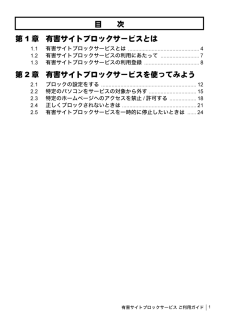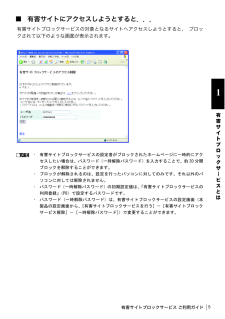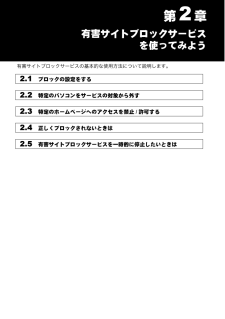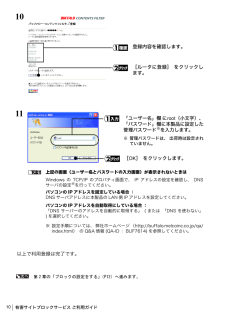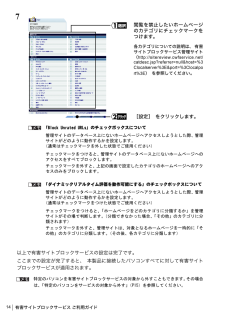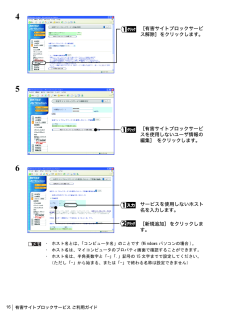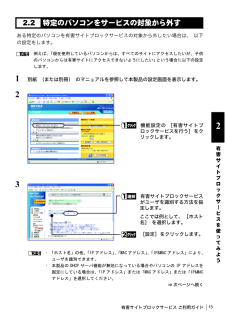Q&A
取扱説明書・マニュアル (文書検索対応分のみ)
"パソコン"30 件の検索結果
"パソコン"7 件の検索結果
全般
質問者が納得インターネットに繋がらないときに見るべき4つのポイント
http://michisugara-aud.sakura.ne.jp/trouble/network/internet_not_connect.html
無線LANをリセットまたはドライバを再インストールしてみて下さい。
回線業者(NTT/JOOM)の機器のACアダプタをコンセントから抜いて
電源をオフにして30分程度待ってから、再設定して下さい。
インターネットが急につながらなくなったときのチェックポイント!
http://fmv-towns....
4187日前view100
全般
質問者が納得無線LANを認識しているということは、装置の故障ではないと思います。
まず、パスワードを自ら設定した場合は、そのパスワードが正しいか再確認が必要です。
また、パスワードを設定した覚えがない場合は、無線LANルーターの背面のシールに印刷されている
Key。xxxxxxxとうった数字文字列を入力してみてはどうでしょうか?
補足につきまして。
タブレット端末の「設定」、[wi-fi」をタップします。
質問者様のご使用の無線LANルーターをタップするとパスワードを入力する画面がでませんでしょうか?
そこで...
3665日前view62
全般
質問者が納得WHR-AM54G54付属の設定CDがWindows7に対応していないのだと思います(WHR-AM54G54がWindows7発売前の商品のため)。WHR-AM54G54に新しいパソコンをLANケーブルで有線接続し、インターネットができることを確認後(通常はつなぐだけでインターネットができます)、以下の「無線LANかんたん設定」をひらいて画面の指示通り進めば、必要なソフトがインストールでき、無線でインターネットができます。
「無線LANかんたん設定」
http://buffalo.jp/support_s...
4438日前view171
全般
質問者が納得WHR-AM54G54/PはAOSSに対応していますので、SSIDやセキュリティーキーがわからなくてもAOSSで設定できます。新しいパソコンをWHR-AM54G54にLANケーブルで有線接続し、インターネットができることを確認後(通常つなぐだけでインターネットができます)、以下の「無線LANかんたん設定」を開いて画面の指示通りに進めば、必要なソフトがインストールでき、AOSSでかんたん設定ができます。
無線LANかんたん設定
http://buffalo.jp/support_s/webinst/
4466日前view264
全般
質問者が納得建物に回線を引き込むには回線事業者と契約しなければいけません。それには種類があり、ADSLだったり光回線だったりCATVがそれです。
それ以降の室内で、有線で繋ごうが無線で繋ごうがここでは契約というのはないのですが、ルーターもレンタルして無線用LANカード等を使う場合にのみ、無線契約をしてLANカードをレンタルしなくては無線は使えません。
ただ、一般的には固定電話契約は別にすると、無線LANルーターというのは市販されているので、わざわざレンタルせず自費で買えばそれを使って無線でも有線でもネットにつなげま...
4533日前view33
全般
質問者が納得>(ちなみに有線でも繋いでみましたが5~6Mくらいしか出ませんでした。)
まずここでの速度を出さないと無線の速度は上がりません。
ルータを取り外して直接回線終端装置にLANケーブルで接続し回線速度を確認。
この時点で速度が出ていないなら、NTTに連絡してサポートを仰いだ方がいいでしょう、パソコンか回線かを見極めなくてはなりません。
そこで速度が出ているならば使っているルータがおかしいかもしれません、まず工場出荷状態にして始めから設定をやり直す。
これでもダメならルータを交換するしかないでしょう。
4772日前view77
全般
質問者が納得確かにルーターにはログが残りますが、ご家族がそれをみて理解できるかどうかとても疑問です。
ルーターの接続ログはある程度の専門知識がないとただの数字の羅列にしか見えません。
例えばあなたのご両親がネットワークエンジニアだとしましたらカンタンに解析してしまうでしょうが、そういうレベルの知識がなければ理解できません。つまりブラウザの履歴に残るような形ではありませんので気にする必要は無いと思います。
そもそもルーターでIPアドレスを自動取得にしているならばあなたのパソコンが何日の何時何分にどのIPアドレスを利用して...
4793日前view78
全般
質問者が納得こんばんは
無線接続可能です。
①MS5とPCを今まで繋いでいたLANケーブルを外してエアーステーション親機に繋いでください。
②次に下記サイトを参考に各機器とエアステーションを無線接続してください。
http://buffalo.jp/products/catalog/item/w/whr-am54g54/
ご参考まで
失礼しました
<補足>
エラー678の対処法として下記リンクがありました。
http://www.ryucom.ne.jp/support/faq/010_connec...
4815日前view20
全般
質問者が納得アドレスが参考にされてるページと違うのはADSLモデムでDHCP機能が働いてるからだと思います。
したがってtouchも「静的」ではなく「DHCP」でつながります。
あと、無線LAN親機(air station)にアドレス制限をしてないならtouchの登録は不要です。
作者の方はかなり勘違いされて難しい方法で繋いでられると見受けられます。
他人の不正利用が考えられる環境で無い限りここまで厳重にしなくても大丈夫です。
4815日前view22
全般
質問者が納得もう一度設定し直してください
たまにありますよそういうの
直らない場合は電気屋さんに相談してみてください
4996日前view65
有害サイトブロックサービス ご利用ガイド1第1章 有害サイトブロックサービスとは1.1有害サイトブロックサービスとは ................................................41.2有害サイトブロックサービスの利用にあたって ..........................71.3有害サイトブロックサービスの利用登録 .....................................8第2章 有害サイトブロックサービスを使ってみよう2.1ブロックの設定をする ................................................................122.2特定のパソコンをサービスの対象から外す ................................152.3特定のホームページへのアクセスを禁止/許可する ..................182.4正しくブロックされないときは ..................................................212.5有害サイトブロックサー...
有害サイトブロックサービス ご利用ガイド51有害サイトブロックサ|ビスとは3456■ 有害サイトにアクセスしようとすると...有害サイトブロックサービスの対象となるサイトへアクセスしようとすると、 ブロックされて以下のような画面が表示されます。・ 有害サイトブロックサービスの設定者がブロックされたホームページに一時的にアクセスしたい場合は、パスワード(一時解除パスワード)を入力することで、約 30 分間ブロックを解除することができます。・ ブロックが解除されるのは、設定を行ったパソコンに対してのみです。それ以外のパソコンに対しては解除されません。・ パスワード(一時解除パスワード)の初期設定値は、 「有害サイトブロックサービスの利用登録」(P8)で設定するパスワードです。・ パスワード(一時解除パスワード)は、有害サイトブロックサービスの設定画面(本製品の設定画面から、[有害サイトブロックサービスを行う]-[有害サイトブロックサービス解除]-[一時解除パスワード] )で変更することができます。
第2章第2章有害サイトブロックサービスを使ってみよう有害サイトブロックサービスの基本的な使用方法について説明します。2.1ブロックの設定をする 2.2特定のパソコンをサービスの対象から外す 2.3特定のホームページへのアクセスを禁止/許可する 2.4正しくブロックされないときは 2.5有害サイトブロックサービスを一時的に停止したいときは
有害サイトブロックサービス ご利用ガイド101011上記の画面(ユーザー名とパスワードの入力画面)が表示されないときはWindows の TCP/IP のプロパティ画面で、 IP アドレスの設定を確認し、 DNSサーバの設定※を行ってください。パソコンの IP アドレスを固定している場合 :DNS サーバアドレスに本製品の LAN 側 IP アドレスを設定してください。パソコンの IP アドレスを自動取得にしている場合 :「DNS サーバーのアドレスを自動的に取得する」 ( または 「DNS を使わない」) を選択してください。※ 設定手順については、弊社ホームページ (http://buffalo.melcoinc.co.jp/qa/index.html) の Q&A 情報 (QA-ID : BUF7614) を参照してください。以上で利用登録は完了です。第 2 章の「ブロックの設定をする」 (P12)へ進みます。登録内容を確認します。[ルータに登録] をクリックします。「ユーザー名」欄 にroot (小文字)、「パスワード」欄に本製品に設定した管理パスワード※を入力します。※ 管理パスワードは、 出荷時...
有害サイトブロックサービス ご利用ガイド147「Block Unrated URLs」のチェックボックスについて管理サイトのデータベース上にないホームページへアクセスしようとした際、管理サイトがどのように動作するかを設定します。(通常はチェックマークを外した状態でご使用ください)チェックマークをつけると、管理サイトのデータベース上にないホームページへのアクセスをすべてブロックします。チェックマークを外すと、上記の画面で設定したカテゴリのホームページへのアクセスのみをブロックします。「ダイナミックリアルタイム評価を動作可能にする」のチェックボックスについて管理サイトのデータベース上にないホームページへアクセスしようとした際、管理サイトがどのように動作するかを設定します。(通常はチェックマークをつけた状態でご使用ください)チェックマークをつけると、「ホームページをどのカテゴリに分類するか」を管理サイトがその場で判断します。(分類できなかった場合、「その他」のカテゴリに分類されます)チェックマークを外すと、管理サイトは、対象となるホームページを一時的に「その他」のカテゴリに分類します。(その後、各カテゴリに分類しま...
有害サイトブロックサービス ご利用ガイド16456・ ホスト名とは、「コンピュータ名」のことです (Windows パソコンの場合 )。・ ホスト名は、マイコンピュータのプロパティ画面で確認することができます。・ ホスト名は、半角英数字と「-」 「.」記号の 15 文字までで設定してください。(ただし「-」から始まる、または「-」で終わる名称は設定できません)[有害サイトブロックサービス解除]をクリックします。[有害サイトブロックサービスを使用しないユーザ情報の編集] をクリックします。サービスを使用しないホスト名を入力します。[新規追加]をクリックします。
有害サイトブロックサービス ご利用ガイド152有害サイトブロックサ|ビスを使ってみよう342.2特定のパソコンをサービスの対象から外すある特定のパソコンを有害サイトブロックサービスの対象から外したい場合は、 以下の設定をします。例えば、「現在使用しているパソコンからは、すべてのサイトにアクセスしたいが、子供のパソコンからは有害サイトにアクセスできないようにしたい」という場合に以下の設定します。1 別紙 (または別冊) のマニュアルを参照して本製品の設定画面を表示します。23・ 「ホスト名」の他、「IP アドレス」、「MAC アドレス」、「IP&MAC アドレス」により、ユーザを識別できます。・ 本製品の DHCP サーバ機能が無効になっている場合やパソコンの IP アドレスを固定にしている場合は、「IP アドレス」または「MAC アドレス」または「IP&MACアドレス」を選択してください。⇒ 次ページへ続く機能設定の [有害サイトブロックサービスを行う]をクリックします。有害サイトブロックサービスがユーザを識別する方法を指定します。ここでは例として、[ホスト名] を選択します。[設定]をクリックします。
- 1